
WaveEditor(音乐编辑软件)中文版是一款功能强大又快速简便的的音效剪辑编辑软件,通过音乐编辑软件中文版可以让您录制、编修以及利用丰富多样的特效来制作出满意的音频文件。音乐编辑软件中文版包含裁剪、剪切、增强音频,或为音频添加特效等功能,提供友好的编辑环境,是初学者的福音。
| 相关软件 | 版本说明 | 下载地址 |
|---|---|---|
|
Adobe Audition CS6 |
中文免费版 |
查看 |
|
goldwave |
v6.37 |
查看 |
|
FL Studio |
v20.1.1.795 |
查看 |
|
音频编辑专家 |
v9.2 |
查看 |
软件介绍
WaveEditor(音乐编辑软件)是一款非常好用的Windows数字音频编辑软件。它提供强大且用户友好的编辑环境,具备音频裁剪、调整长度、调整音高、淡入淡出、插入静音、插入噪音、倒放、编辑多个频道、音量关键帧调节、降噪等功能,与基于相同ActiveX引擎的其他声音编辑器不同,WaveEditor(音乐编辑器)从头开始开发,易于使用且速度快,用户界面的设计考虑了速度,准确性和易用性,特别适合初学者使用。
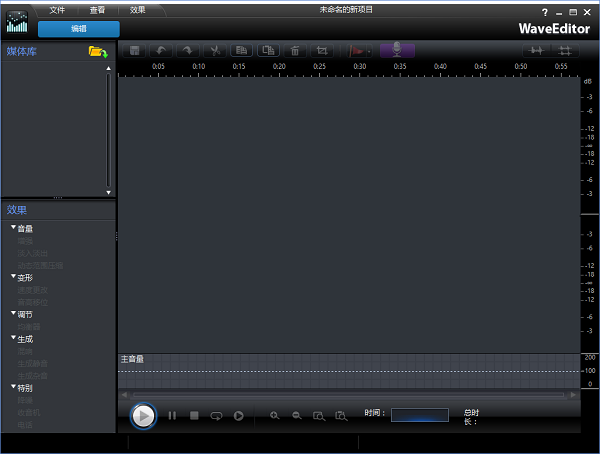
软件功能
编辑音频:在该窗口,您可执行录制、裁剪、剪切操作,并使用丰富多样的效果增强数字音频。请参阅编辑音频以了解详细信息。
混音:在该窗口,您可以将多个音轨混合为一个定制的音频文件。请参阅混合音频以了解详细信息。
创建CD:在该窗口,您可以使用媒体库中的音频创建自定义 CD。请参阅创建 CD以了解详细信息。
WaveEditor 每个窗口里的工作区都不同,但所包含的功能和区域都相同。所有三个窗口均有音频库以及处理音频或创建 CD 的编辑工具。然而,编辑音频窗口是唯一可使用效果区的窗口。
音频库中包含所有已导入、下载和录制的音频文件,效果区中包含所有可应用于音频的默认及自定义效果。
支持格式
格式:MP3,WMA,WAV(PCM,ADPCM,GSM61,DSP,A-LAW,U-LAW等等)
每个样本的比特:8比特,16比特
频道:单声道/立体声
采样率:从8000 Hz到96000 Hz
支持的操作系统:Windows XP,Windows Vista,Windows 7,Windows 8,Windows 10
最大音频文件大小:2千兆字节
安装方法
第一步:将下载包解压缩,得到yybjq文件夹,打开选择WVEditor-2.0.5620-Full-ML-RUS文件夹
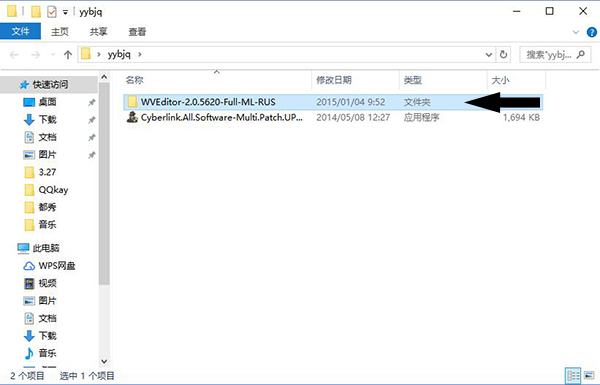
第二步:在WVEditor-2.0.5620-Full-ML-RUS文件夹内找到Setup.exe文件,双击改文件以后会自动安装WaveEditor(音乐编辑器)
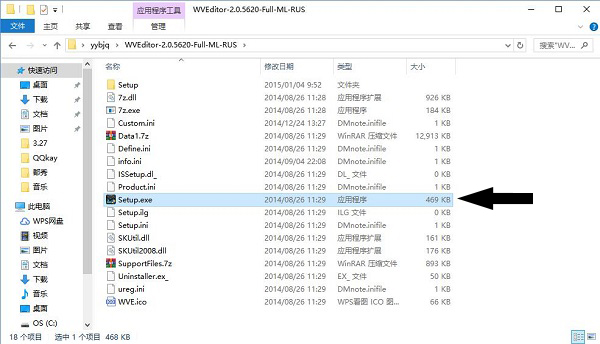
第三步:自动安装完成后你的电脑桌面就会出现讯连科技 WaveEditor 2,就代表安装成功,点击该文件即可开始使用

使用说明
录制音频:
利用WaveEditor,您可以录制 WAV 格式的自定义音频。录制的音频将被直接导入媒体库中,并保存到“首选项”中所选择的导出文件夹中。请参阅WaveEditor 首选项以了解详细信息。
要录制音频,请单击 按钮打开录制窗口。
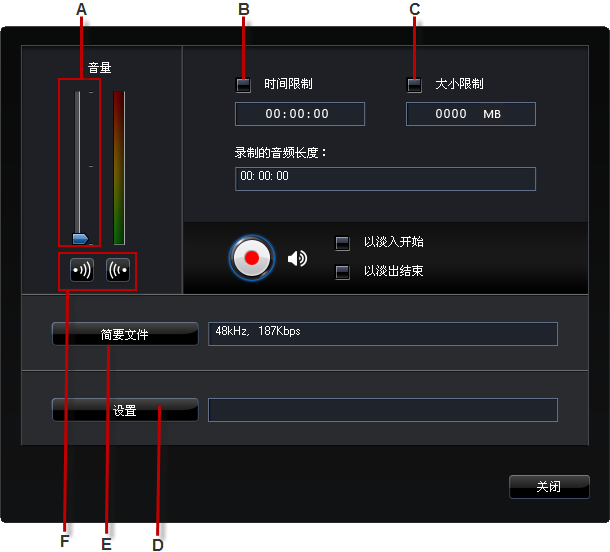
A – 录制音量控制,B – 设置时间限制,C – 设置大小限制,D – 音频设备设置,E – 音频质量设置,F – 淡入/淡出按钮
请按照以下步骤设置您的录制首选项:
使用滑块来调节录制输入音量。
选择时间限制,然后输入一个时间,录制操作在完成指定时间后将自动停止。
选择大小限制,然后输入一个值,在达到指定的文件大小后录制操作将自动停止。
选择设置以选择音频设备和输入。
选择简要文件以设置录制音频的质量。
如果想要录制的音频淡入,请选择 或以淡入开始;如果想要在结束时淡出,则选择 以淡出结束。
要开始录制音频,请单击 。单击 可停止录制,并将录制的文件保存/导入到讯连科技 WaveEditor 媒体库中。单击关闭返回主窗口。
常见问题
如何调节主音量?
讯连科技 WaveEditor 允许您在时间线的任意位置调节音频文件的音量。您可以根据需要将某个时间的音量提高,将另一个时间设为静音。
要调节音频文件的主音量,请执行以下步骤:
使用播放控制器或拖动时间线滑块定位音频达到最高/最低音量时的位置。
单击主音量区的线段并将音量键拖动到所需的音量级别。
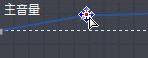
使用播放控制器或拖动时间线滑块定位要开始更改音量的位置。
单击主音量区的线并将音量键拖回到原始音量级别。
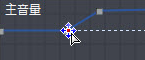
注: 最后一步仅为建议步骤,如果想要音频音量从一开始逐渐增大或减小到所需级别,则无需执行此步骤。
根据需要继续调节音量键,直到整个音频文件达到所需的音频音量。
注: 要删除音量键并将其重新设置为原始值,选择音量键并将其拖到主音量区外面。
预览您编辑的音频,如果满意该结果,准备保存/导出至新的音频文件。


 闪电电脑录音软件 官方版 v3.5.9.0
闪电电脑录音软件 官方版 v3.5.9.0
 嗨格式录音大师 官方版 v1.0.33.97
嗨格式录音大师 官方版 v1.0.33.97
 FL Studio 官方旗舰版
FL Studio 官方旗舰版
 神奇音频转换处理软件 官方版 v2.0.0.218
神奇音频转换处理软件 官方版 v2.0.0.218
 Magix Sound Forge Pro 64位中文版 v14
Magix Sound Forge Pro 64位中文版 v14
 K-Lite Codec Pack Full 官方英文版 v18.3.0
K-Lite Codec Pack Full 官方英文版 v18.3.0





































































